Come sincronizzare il tuo calendario con l'Assistente Google
Cosa sapere
- Per sincronizzare il tuo calendario con Google Home, apri il App Google Home, Selezionare Menù > Più configurazioni > Google Home, e accendi Personale.
- Per aggiungere un evento, pronuncia "OK Google, aggiungi" o "Ehi Google, aggiungi" e indica l'appuntamento o l'evento.
Questo articolo spiega come collegare il tuo Google Calendar all'Assistente, chiedergli di aggiungere e annullare appuntamenti e indicarti il tuo programma su un calendario personale o condiviso.

Lifewire / Colleen Tighe
Calendari compatibili con l'Assistente Google
Assistente Google può aiutarti a gestire i tuoi appuntamenti finché usi Google Calendar.Puoi collegare il tuo calendario Google a Google Home, Android, iPhone, Mac e computer Windows, tutti compatibili con l'Assistente Google. Devi avere un calendario Google per collegarlo all'Assistente Google. Può essere il tuo calendario Google principale o un calendario Google condiviso. Tuttavia, l'Assistente Google non è compatibile con i calendari che sono:
- Importato da un URL o iCal.
- Sincronizzato con Google Calendar (come Apple o Outlook).
- A tema, come quello dedicato alle feste o ai compleanni.
- Non sono completamente leggibili o modificabili, come quelli con solo informazioni libere e occupate.
Google Home, Google Max e Google Mini non possono essere sincronizzati con un calendario Apple o Outlook.
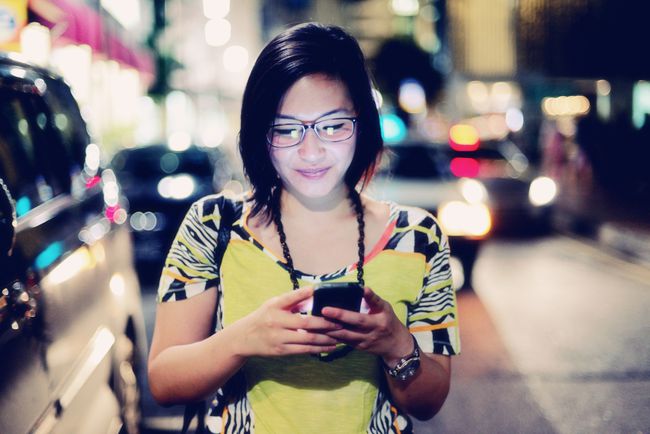
Come sincronizzare il tuo calendario con Google Home
La gestione di un dispositivo Google Home richiede il App Google Home per dispositivi mobilie sia il telefono che lo smart device devono trovarsi sulla stessa rete Wi-Fi. Configurazione del dispositivo Google Home include il collegamento al tuo account Google e al tuo calendario Google. Se disponi di più account Google, usa quello in cui tieni il calendario principale.
Quindi, attiva Risultati personali. Ecco come:
Avvia il Google Home app sul tuo dispositivo mobile.
Clicca il menù icona, che è rappresentata da tre linee impilate una sopra l'altra, situata nell'angolo in alto a destra dello schermo.
Rubinetto Più configurazioni.
Sotto Dispositivi, clicca il Google Home vuoi gestire.
-
Sposta il cursore a destra per accendere Personale risultati.
Se non desideri utilizzare questa funzione, sposta il dispositivo di scorrimento verso sinistra, ma tale azione disattiva tutti i risultati personali, non solo il calendario.
Se più persone utilizzano lo stesso dispositivo Google Home, tutti devono impostare una corrispondenza vocale in modo che il dispositivo possa riconoscere chi è chi. L'utente principale può invitare altri a impostare corrispondenze vocali dopo modalità multiutente è abilitato nelle impostazioni utilizzando l'app Google Home.
Anche nelle impostazioni dell'app è presente un'opzione per ascoltare gli eventi dai calendari condivisi abilitando i risultati personali utilizzando le istruzioni sopra.
Se disponi di più di un dispositivo Google Home, ripeti questi passaggi per ciascuno di essi.
Gestire il tuo calendario con l'Assistente Google
Indipendentemente dal dispositivo che utilizzi, l'interazione con l'Assistente Google è la stessa. Puoi aggiungere eventi e chiedere informazioni sugli eventi a voce. Puoi anche aggiungere elementi al tuo calendario Google da altri dispositivi abilitati e accedervi con l'Assistente Google.
Per aggiungere un evento, di' "OK Google" o "Hey Google". Ecco alcuni esempi di come puoi esprimere questo comando:
- "Ok Google, aggiungi un appuntamento dal dottore al mio calendario."
- "OK Google, programma un concerto per me venerdì alle 19:00."
- "OK Google, aggiungi un evento chiamato La festa a sorpresa di Jenny."
L'Assistente Google utilizza indizi contestuali da ciò che dici per determinare le altre informazioni necessarie per completare la pianificazione di un evento. Se non specifichi tutte le informazioni nel comando, l'assistente ti chiede il titolo, la data e l'ora di inizio. Gli eventi creati dall'Assistente Google hanno la lunghezza predefinita che imposti in Google Calendar, a meno che tu non specifichi diversamente.
Per chiedere informazioni sull'evento, utilizza il comando di riattivazione dell'Assistente Google, quindi chiedi informazioni su appuntamenti specifici o guarda cosa sta succedendo in un determinato giorno. Per esempio:
- "OK Google, quando/cosa/dove è il mio primo evento/riunione?"
- "OK Google, quando/cosa/dove sarà il mio prossimo evento/riunione/agenda/calendario?"
- "OK Google, elenca tutti gli eventi per il 1 aprile."
- "Ehi Google, qual è la mia agenda per oggi?"
- "Ehi Google, cosa c'è nel mio calendario per venerdì?"
Per questi ultimi due comandi, l'Assistente legge i primi tre appuntamenti della giornata.
